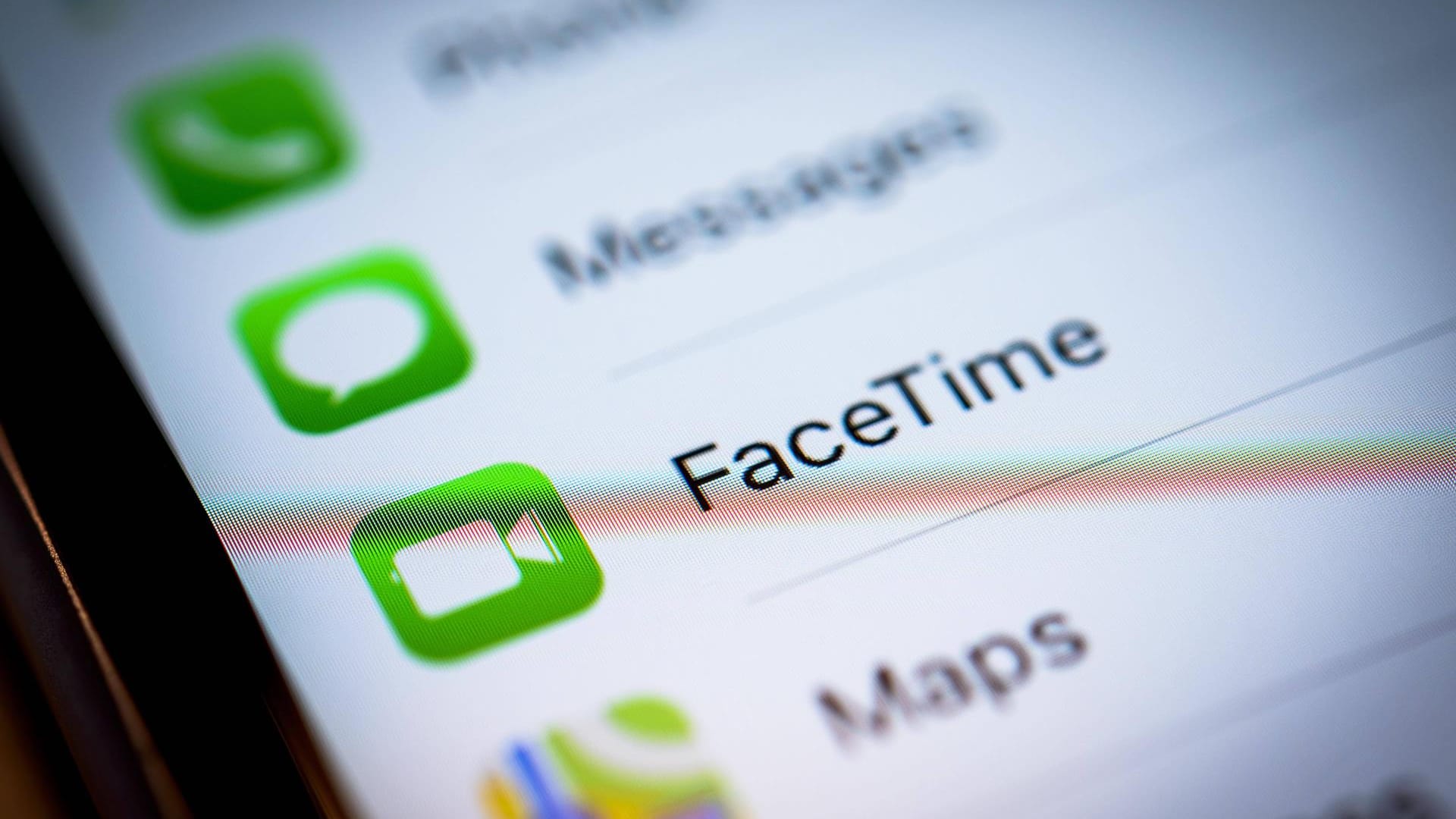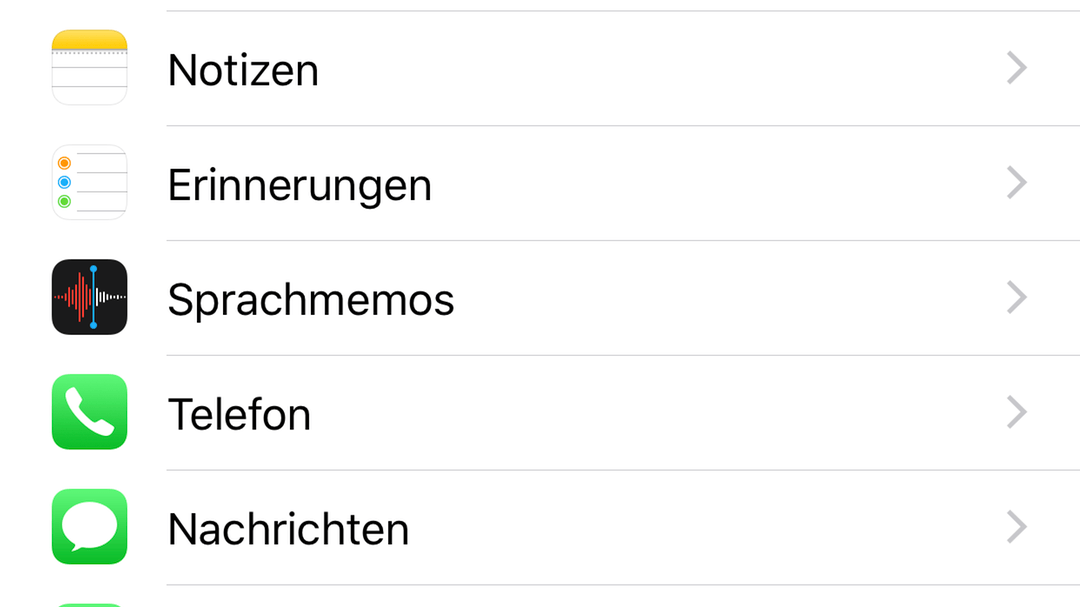Tipp fürs Apple-Handy iPhone-Anrufliste wiederherstellen: So geht's


Sie haben auf Ihrem iPhone versehentlich die Anrufliste gelöscht und möchten diese wiederherstellen? So gehen Sie jetzt vor.
Wer viel telefoniert, macht üblicherweise auch häufig Gebrauch von seiner Anrufliste. Diese enthält nicht nur Telefonnummern und Namen der letzten Gesprächspartner, sondern ebenso die Dauer der einzelnen Unterhaltungen. Im geschäftlichen Bereich sind auch die aufgelisteten verpassten Anrufe relevant. Sie haben den Verlauf Ihrer Telefonate gelöscht? Hier erfahren Sie, wie Sie Ihre Anrufliste auf dem iPhone wiederherstellen.
Die kostenlosen Optionen von Apple
Wenn Sie über ein Backup Ihres iPhones verfügen, lässt sich darüber ebenfalls die Anrufliste wiederherstellen. Der Vorgang kann sowohl aus iTunes als auch aus der iCloud heraus erfolgen.
iPhone wiederherstellen via iTunes
Um eine Sicherung aus iTunes heraus zurückzuspielen, verbinden Sie zuerst Ihr iPhone mit Ihrem PC oder Mac und starten Sie die iTunes-Software. Klicken Sie dann auf "Einstellungen > Übersicht" und anschließend auf "Backup wiederherstellen". Direkt unterhalb der Schaltfläche sehen Sie das Erstellungsdatum der letzten Sicherung. Beachten Sie, dass der Prozess einige Zeit in Anspruch nimmt, da er sämtliche Daten auf Ihrem Gerät mit denen aus dem Backup überschreibt.
So klappt's via iCloud
Möchten Sie hingegen ein Backup aus der iCloud verwenden, setzen Sie das Gerät zunächst auf die Werkseinstellungen zurück. Öffnen Sie dafür die iOS-Einstellungen, tippen Sie auf "Allgemein" und wählen Sie ganz unten "Zurücksetzen". Mit "Alle Inhalte & Einstellungen löschen" setzen Sie den Reset in Gang. Zuvor fragt das System jedoch noch Ihre Apple-ID und das zugehörige Passwort ab.
Nachdem das Gerät vollständig zurückgesetzt ist, richten Sie Ihr iPhone komplett neu ein. Sobald Sie im Einrichtungsprozess an dem Punkt "Apps und Daten" angelangt sind, wählen Sie "Aus iCloud-Backup wiederherstellen". Hier fragt iOS erneut Ihre Apple-Zugangsdaten ab. Wählen Sie anschließend das letzte erstellte Backup aus. Der Wiederherstellungsprozess kann einige Minuten dauern.
iCloud: Auf den letzten Backup-Stand achten
Ein gravierender Nachteil der oben genannten Lösungen ist, dass die Apple-Software Ihr iPhone dabei vollständig auf den im Backup gespeicherten Zustand zurücksetzt. Demnach gehen bei dem Prozess unter Umständen ein paar neuere Änderungen, die Sie erst nach der letzten Sicherung durchgeführt haben, verloren. Außerdem kann der Vorgang je nach Größe des Backups einige Zeit in Anspruch nehmen, da dabei weit mehr als nur die Anrufliste Ihres iPhones wiederhergestellt wird.
iPhone Anrufliste wiederherstellen via PhoneRescue
Als Alternative bietet sich das Tool PhoneRescue von iMobie an, das Ihnen sogar in einigen Fällen eine Wiederherstellung ohne zuvor erstelltes Backup verspricht. Weiterhin erlaubt es dem Anwender, selektiv nur auf bestimmte Teile einer Sicherung zuzugreifen.
Der Download der Software ist direkt auf der Webseite des Entwicklers möglich. Sie ist zwar kostenpflichtig, bietet aber eine 60-tägige Geld-zurück-Garantie an. Somit lässt sich die Funktionalität ohne Risiko testen.
Sobald Sie PhoneRescue heruntergeladen und installiert haben, können Sie die Anrufliste Ihres iPhones über folgende Anleitung wiederherstellen:
- Verbinden Sie Ihr iPhone mit Ihrem Computer und starten Sie die PhoneRescue-Software.
- Klicken Sie auf "Vom iOS-Gerät wiederherstellen". Danach wechseln Sie mit dem Pfeil unten rechts zum nächsten Schritt.
- Setzen Sie unter "Persönliche Daten" nur den Haken unter "Anrufliste", um diese auf Ihrem iPhone wiederherzustellen. Klicken Sie anschließend auf "OK".
- Nun zeigt Ihnen das Tool alle Elemente an, die sich wiederherstellen lassen. Wählen Sie diese über die jeweiligen Checkboxen aus. Zum Schluss klicken Sie unten rechts auf das Smartphone-Symbol mit dem von links kommenden Pfeil, um den Prozess zu starten.
Nachdem der Vorgang abgeschlossen ist, finden Sie die wiederhergestellten Einträge in der Anrufliste Ihres iPhones.
- blog.deinhandy.de: "iPhone Backup laden – So funktioniert’s" (Stand: 15.03.2023)
- blog.deinhandy.de: "iPhone zurücksetzen: Werkeinstellungen bei Apple – So funktioniert’s" (Stand: 15.03.2023)
- imobie.com: "PhoneRescue für iOS" blog.deinhandy.de
- imobie.com: "Mit/Ohne Backup: Gelöschte iPhone Anrufliste wiederherstellen" (Stand: 15.06.2022)
Quellen anzeigen